mp4转mp3怎么转?教你mp4转mp3的方法
发布时间:2021-07-31 10:06 星期六
视频和音频的区别在于,前者主要是用于观看的,而后者则主要是用于倾听的。有时候因为某种原因,我们需要将视频转换为音频,那应该怎么转换呢?其实很简单,我们只需要借助到一些视频转换工具即可。那mp4转mp3怎么转呢?下面小编和大家分享一下mp4转mp3的方法,一起来看看吧!

通过格式转换的方法:
桌面端视频转换工具:迅捷视频转换器
迅捷视频转换器支持多种主流多媒体格式的相互转换,如MP4、MP3、AVI、SWF、APE、FLV、FLAC、MKV、AAC、3GP等等,是一款简单好用的视频音频格式转换软件。
操作方法:
1.首先我们需要点击上方的“立即下载”按钮,下载并安装好软件。然后打开它,选择【视频转换】功能,这个功能可以对视频格式进行转换,也可以从视频中提取音频。
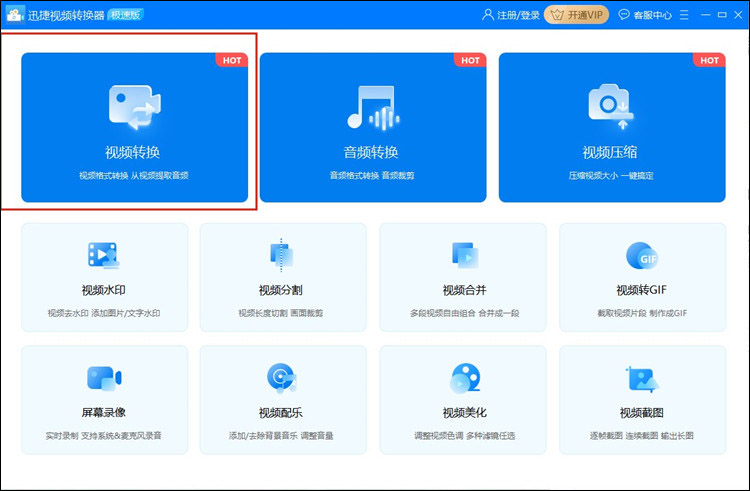
2. 进入到【视频转换】功能界面后,点击【添加文件】按钮,将mp4文件进行导入,如果一次需要导入多个mp4文件,可以先将它们拉到同个文件夹中,然后点击【添加文件夹】按钮对它们进行批量添加。
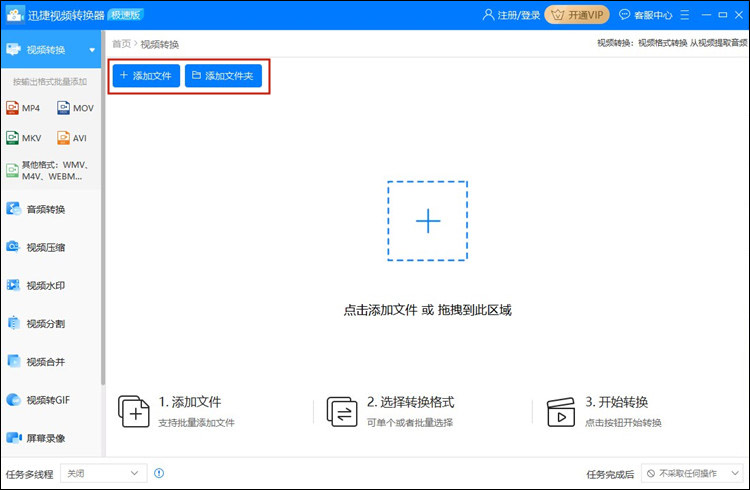
3.添加完成后,我们可以对视频进行编辑。点击【视频裁剪】功能,我们可以【剪切片段】,设置好【开始时间】和【结束时间】,并对视频画面进行裁剪,然后点击【确定】。
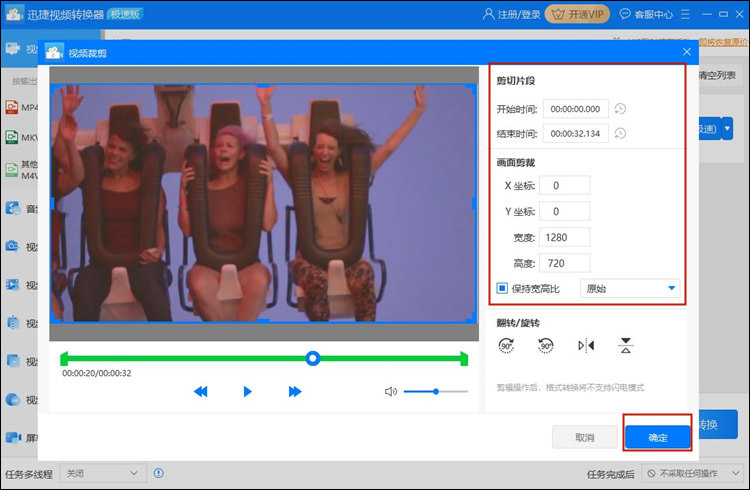
4.最后我们需要对其【输出格式】进行设置,点击下方的【输出格式】,选择【音频】中的【MP3 同原文件】,然后对其进行转换,这里有三种转换模式:【闪电模式】、【极速模式】和【原速模式】,小编一般都是默认【极速模式】。
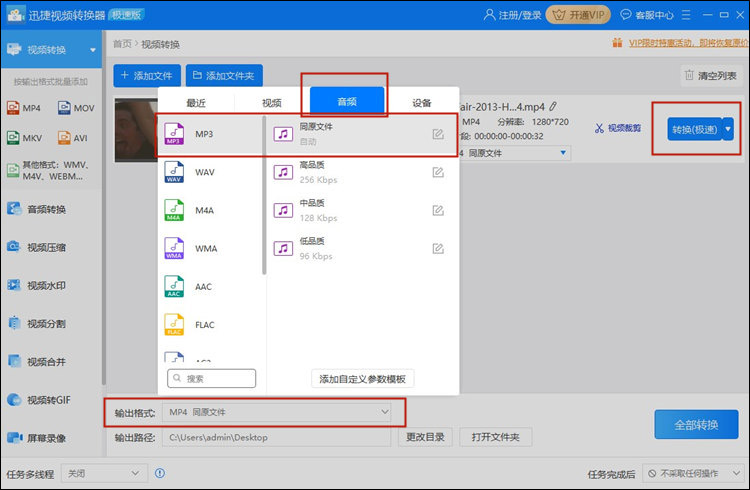
5.静待几秒后,我们可以看到原先的【mp4】格式就被转换成【mp3】格式了,点击【打开文件夹】按钮,就可以找到转换后的mp3格式音频啦!
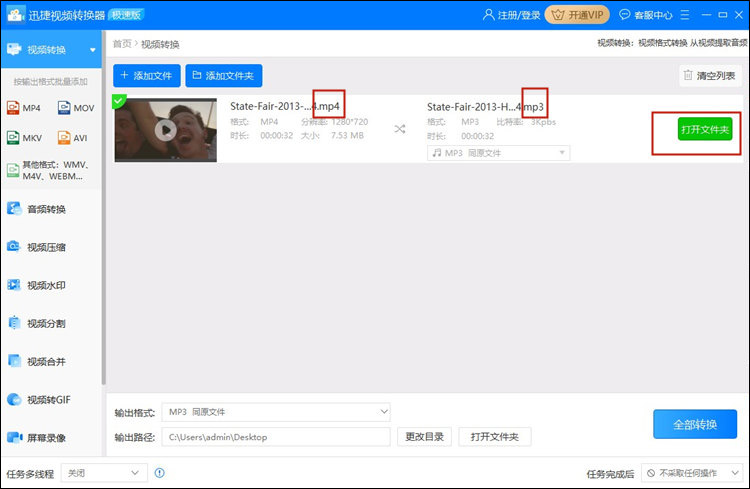
在线网站:在线迅捷视频转换器网站
如果大家觉得下载安装软件比较麻烦,想要更直接更快的操作,那你也可以使用在线迅捷视频转换器网站进行转换。它可以帮助我们实现视频与音频之间的相互转换,具体怎么操作可以借鉴以下的方法哦!
操作方法:
1.打开在线迅捷视频转换器网站,我们可以看到这里分为【视频转换】和【音频转换】两大功能。选择【视频转换】中的【MP4转MP3】功能,可以帮助我们在线将mp4格式的视频转换成mp3。
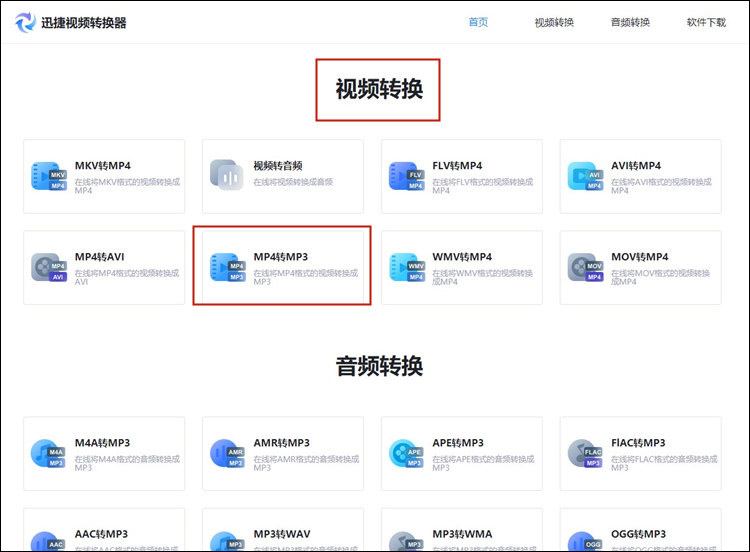
2.进入【MP4转MP3】功能界面后,【点击添加文件】按钮,将mp4文件进行导入,并【选择转换格式】为【MP3】。
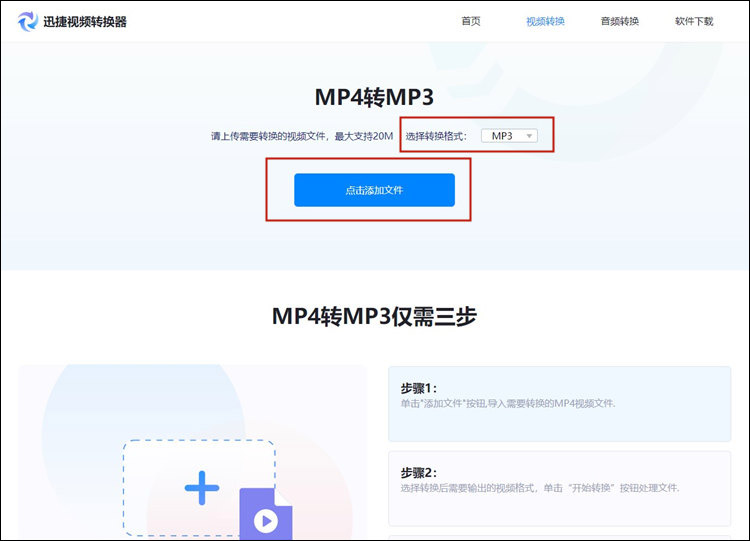
3.文件添加完成后,点击【开始转换】按钮,稍等几秒后,我们的mp4就可以转换成mp3啦!
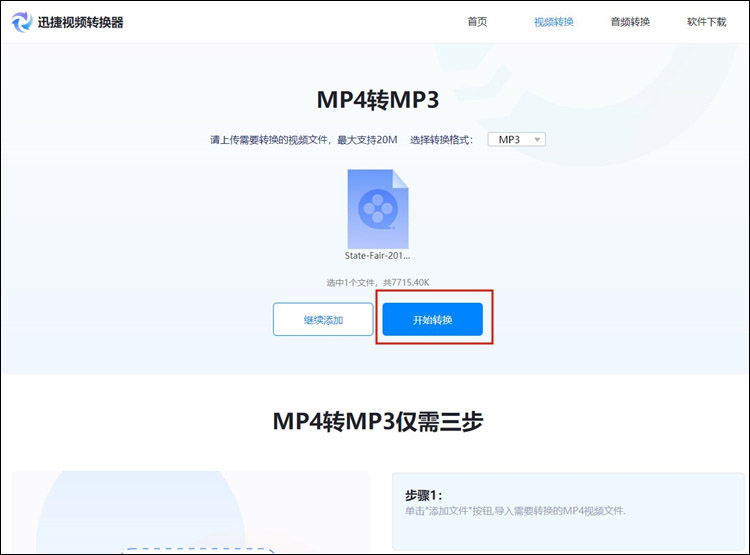
好啦,以上就是关于mp4转mp3怎么转的全部内容啦!如果你想省去软件下载和安装的麻烦,那可以选择在线迅捷视频转换器网站进行操作。相反,如果你比较注重工具的功能丰富性,那可以选择迅捷视频转换器软件进行操作。总而言之,我们可以根据自己的实际情况选择不同的转换工具来操作!

